NVIDIA控制面板是每一位使用NVIDIA显卡的用户的重要工具,它允许用户微调显卡的各种设置,以优化游戏性能、图像质量和能源效率。然而,对于初次使用者或不常接触此面板的人来说,可能不知道从哪里打开NVIDIA控制面板。本文将详细阐述几种常用且简便的方法,帮助大家快速打开NVIDIA控制面板。

一、n卡控制面板怎么打开
1、通过桌面快捷方式访问
最直接的方法是通过桌面上的NVIDIA控制面板快捷方式。通常情况下,安装NVIDIA驱动程序后,桌面上会出现一个NVIDIA控制面板的图标。只需双击该图标,即可直接打开控制面板。
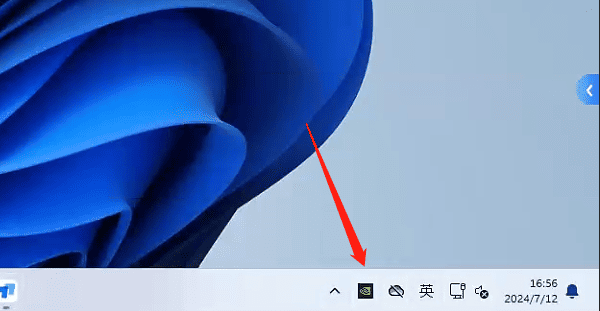
2、利用系统托盘图标
如果桌面上没有快捷方式,您还可以通过系统托盘(屏幕右下角任务栏的隐藏区域)找到NVIDIA图标。右键点击该图标,选择“NVIDIA控制面板”选项,即可直接打开。这里需要确保电脑已经安装好了NVIDIA显卡驱动,如果不确定可以通过“驱动人生”快速扫描检测驱动情况进行下载安装。

 好评率97%
好评率97%  下载次数:4859148
下载次数:4859148 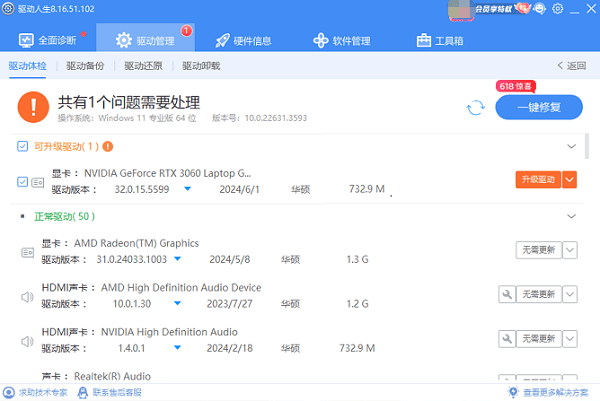
3、通过开始菜单搜索
在任何版本的Windows中,您都可以通过开始菜单的搜索功能来找到NVIDIA控制面板。点击开始菜单按钮,然后在搜索框中输入“NVIDIA控制面板”,系统会自动列出相关结果,点击即可打开。
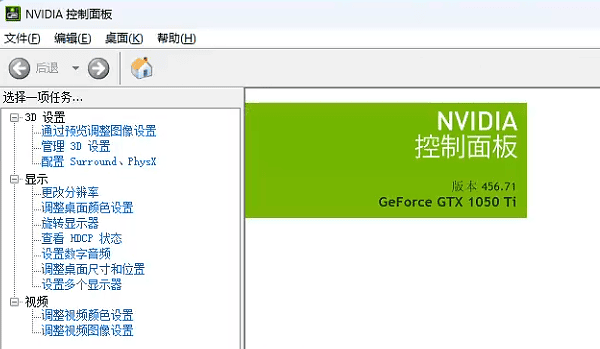
4、使用快捷键与任务管理器
对于偏好使用快捷键的用户,可以通过以下步骤访问控制面板:
①、按下Ctrl+Alt+Del组合键打开任务管理器。
②、在任务管理器的左上角点击“文件”菜单,选择“运行新任务”。
③、在弹出的对话框中输入“nvcplui.exe”(不含引号),然后点击“确定”,即可启动NVIDIA控制面板。
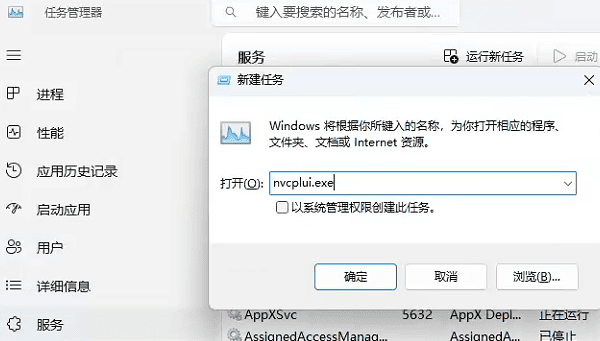
5、Win11的特殊方法
在Windows 11中,NVIDIA控制面板的位置略有不同,但同样容易找到:
①、在桌面空白处点击鼠标右键。
②、在出现的菜单中选择“显示更多选项”。
③、此时,菜单中将显示“NVIDIA控制面板”选项,点击即可打开。
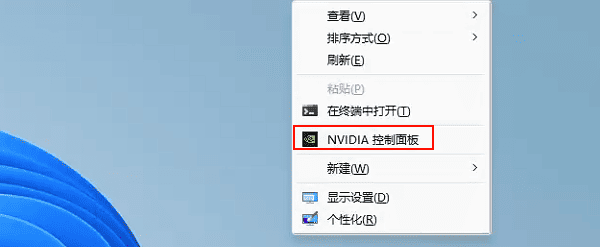
6、使用搜索功能
无论是在Windows 10还是Windows 11中,使用搜索功能始终是一种快速找到NVIDIA控制面板的方法。只需在任务栏的搜索框中输入“NVIDIA”,系统就会列出相关的应用程序和设置,包括NVIDIA控制面板。
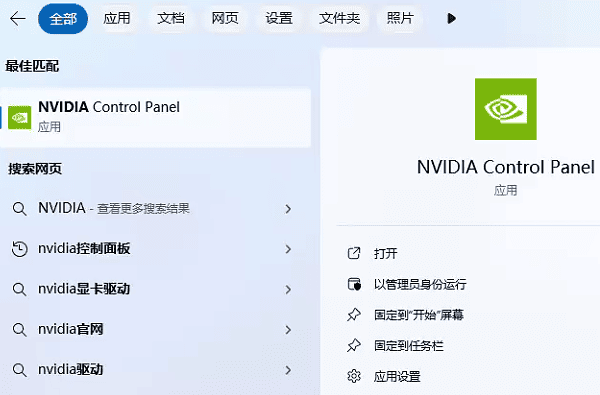
以上就是n卡控制面板怎么打开,7种方法教你打开n卡控制面板。如果遇到网卡、显卡、蓝牙、声卡等驱动的相关问题都可以下载“驱动人生”进行检测修复,同时驱动人生支持驱动下载、驱动安装、驱动备份等等,可以灵活的安装驱动。



